Como conectar o Beats Wireless ao Android, iPhone, Mac ou PC
O que saber
- Ligue os fones de ouvido. No Android: Toque Definições > Wireless e rede. Escolher Bluetooth > Parear novo dispositivo > Beats Wireless.
- iOS: Vá para Definições > Bluetooth > Beats Wireless.
- Windows: Abrir Definições > Bluetooth e outros dispositivos > Adicionar Bluetooth ou outro dispositivo > Beats Wireless.
Este artigo explica como conectar Fones de ouvido sem fio Beats para dispositivos Android e iOS e computadores Windows e Mac.
Antes de você começar
A Beats oferece várias opções quando se trata de fones de ouvido sem fio, incluindo:
- Powerbeats
- Beats Solo
- Beats Studio
- Bate X
O segredo para emparelhar o Beats wireless com qualquer um dos seus dispositivos é saber onde o botão liga / desliga está localizado. Se você não tiver certeza de onde está o botão liga / desliga, consulte o manual ou o guia de início rápido que acompanha os fones de ouvido.
Para conecte fones de ouvido Bluetooth a um dispositivo móvel, primeiro, certifique-se de que o dispositivo seja detectável. Você pode fazer isso em seus fones de ouvido Beats pressionando e segurando o botão liga / desliga por cerca de cinco segundos. Você verá o Bluetooth
Adicionar fones de ouvido sem fio Beats ao Android
Depois de ter certeza de que o Bluetooth está habilitado em seu Android dispositivo, veja como conectar seus fones de ouvido sem fio ao dispositivo Android.
Deslize para baixo a partir do centro da tela inicial do Android para abrir o App Drawer. Então, selecione Definições.
Tocar Wireless e rede.
Tocar Bluetooth e, em seguida, toque no botão de alternância para habilitar o Bluetooth.
Assim que o Bluetooth estiver ligado, toque em Parear novo dispositivo.
-
Selecione Beats Wireless na lista de dispositivos disponíveis.
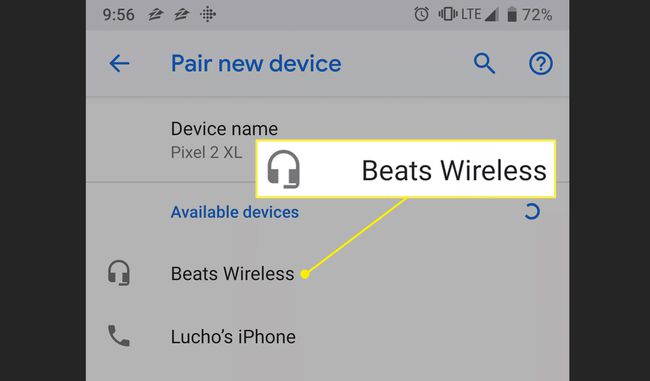
Seus fones de ouvido Beats aparecem como conectados após o emparelhamento com êxito.
Adicionar fones de ouvido sem fio Beats ao iPhone
Veja como conectar os fones de ouvido sem fio Beats ao seu iPhone ou outro dispositivo iOS.
O Bluetooth deve estar habilitado em seu iOS dispositivo. Para habilitá-lo (ou confirmar se está habilitado), toque Definições.
Tocar Bluetooth e toque no botão de alternância para ativá-lo, se não estiver ativado.
-
Uma vez que o Bluetooth está ligado, seus dispositivos disponíveis são listados na tela do Bluetooth. Selecione Beats Wireless na lista em Meus dispositivos.
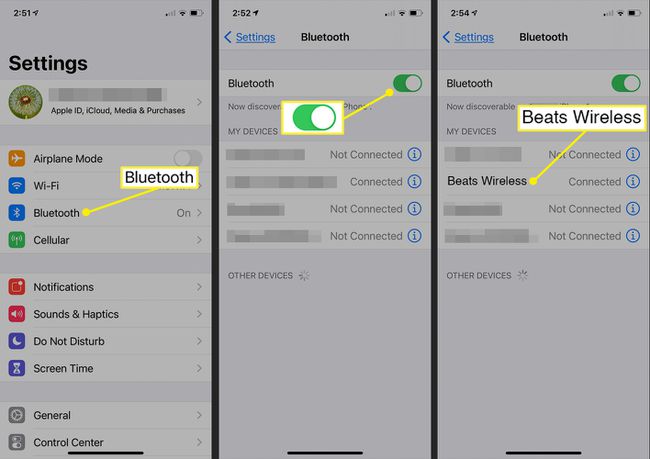
Seus fones de ouvido Beats aparecem como conectados depois de emparelhar com sucesso com o telefone.
Os fones de ouvido agora estão conectados ao seu dispositivo móvel e você está pronto para carregá-los onde quer que vá.
Como conectar o Beats Wireless a um PC com Windows
Para conectar fones de ouvido Beats Wireless a um PC com Windows 10:
-
Selecione os janelas ícone na área de trabalho e escolha TudoDefinições.
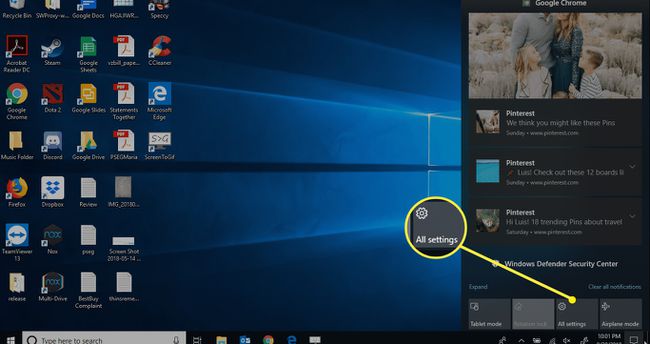
-
Comece a digitar Bluetooth no campo de pesquisa Configurações do Windows. Escolher Bluetooth e outras configurações do dispositivo nos resultados da pesquisa.
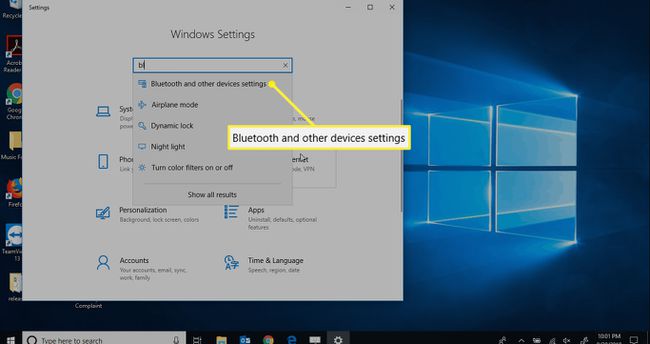
-
Escolher Adicionar Bluetooth ou outro dispositivo e confirme se o botão do Bluetooth está no Sobre posição.

Se não houver alternância de Bluetooth, seu PC não possui funcionalidade Bluetooth. Você precisa adicionar Bluetooth antes de emparelhá-lo com seus fones de ouvido.
-
No Adicionar um dispositivo tela, selecione Bluetooth.
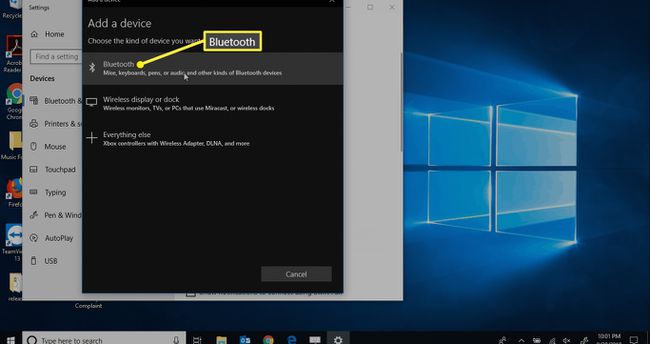
-
Quando todos os dispositivos Bluetooth detectáveis próximos forem carregados, selecione Beats Wireless.

Você receberá uma notificação na tela quando o dispositivo estiver pronto para uso.
Como conectar fones de ouvido sem fio Beats ao Mac
Para conectar fones de ouvido Beats Wireless a um computador Mac:
Abrir Preferências do Sistema no menu Apple ou selecionando-o no Dock.
Clique no Bluetooth opção.
-
Clique nos fones de ouvido Beats que deseja emparelhar.
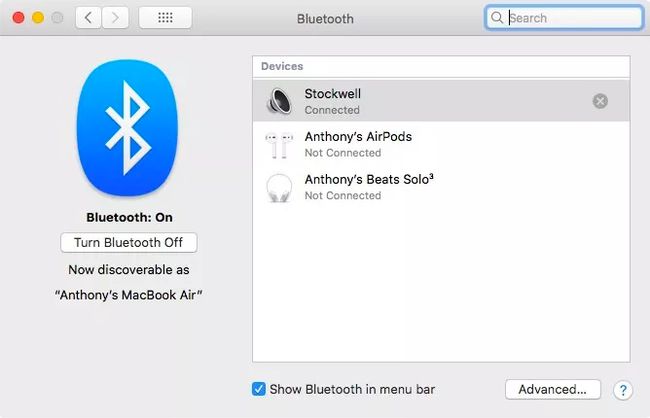
Assim que as batidas forem emparelhadas, elas serão mostradas como conectadas.
